Sebagai pakar IT, saya sering ditanya tentang cara terbaik untuk melaksanakan tugas tertentu dalam Excel. Dalam artikel ini, saya akan berkongsi 10 fungsi teks Excel kegemaran saya, bersama-sama dengan contoh cara menggunakannya. 1. CONCATENATE: Fungsi ini membolehkan anda menggabungkan sel menjadi satu sel. Contohnya, jika anda mempunyai senarai nama pertama dan nama keluarga dalam lajur yang berasingan, anda boleh menggunakan CONCATENATE untuk menggabungkannya ke dalam satu sel. 2. CARI: Fungsi ini membolehkan anda mencari aksara tertentu atau rentetan aksara dalam sel. Contohnya, jika anda ingin mencari kedudukan simbol '@' dalam alamat e-mel, anda boleh menggunakan fungsi FIND. 3. KIRI: Fungsi ini membolehkan anda mengekstrak bilangan aksara tertentu dari sebelah kiri sel. Contohnya, jika anda mempunyai sel dengan URL yang panjang, anda boleh menggunakan fungsi LEFT untuk mengekstrak nama domain. 4. KANAN: Fungsi ini membolehkan anda mengekstrak bilangan aksara tertentu dari sebelah kanan sel. Contohnya, jika anda mempunyai sel dengan URL yang panjang, anda boleh menggunakan fungsi RIGHT untuk mengekstrak sambungan fail. 5. LEN: Fungsi ini membolehkan anda mengira bilangan aksara dalam sel. Contohnya, jika anda mempunyai sel dengan URL yang panjang, anda boleh menggunakan fungsi LEN untuk mengira bilangan aksara dalam URL. 6. MID: Fungsi ini membolehkan anda mengekstrak bilangan aksara tertentu dari tengah sel. Contohnya, jika anda mempunyai sel dengan URL yang panjang, anda boleh menggunakan fungsi MID untuk mengekstrak laluan. 7. GANTI: Fungsi ini membolehkan anda menggantikan aksara atau rentetan aksara tertentu dengan aksara atau rentetan aksara lain. Sebagai contoh, jika anda ingin menggantikan semua kejadian 'http' dengan 'https' dalam sel, anda boleh menggunakan fungsi REPLACE. 8. GANTI: Fungsi ini membolehkan anda menggantikan aksara tertentu atau rentetan aksara dengan aksara atau rentetan aksara yang lain. Sebagai contoh, jika anda ingin menggantikan semua kejadian 'https' dengan 'http' dalam sel, anda boleh menggunakan fungsi SUBSTITUTE. 9. TRIM: Fungsi ini membolehkan anda mengalih keluar ruang tambahan daripada sel. Contohnya, jika anda mempunyai sel dengan banyak ruang tambahan di sekeliling teks, anda boleh menggunakan fungsi TRIM untuk membersihkannya. 10. ATAS: Fungsi ini membolehkan anda menukar semua aksara dalam sel kepada huruf besar. Contohnya, jika anda mempunyai sel dengan gabungan aksara besar dan huruf kecil, anda boleh menggunakan fungsi UPPER untuk menukar semua aksara kepada huruf besar.
Excel direka bentuk untuk berfungsi dengan nombor. Walau bagaimanapun, jika data anda mengandungi terlalu banyak teks, anda tidak perlu risau. Excel menyediakan beberapa ciri untuk memudahkannya memanipulasi rentetan teks . Ciri-ciri ini memudahkannya cari rentetan, kira aksara dalam barisan keluarkan ruang tambahan daripada benang menggabungkan dua atau lebih rentetan dan melaksanakan tugas lain yang serupa dengan data teks.

Apakah fungsi teks dalam Excel?
Fungsi teks ialah fungsi Microsoft Excel asli yang membolehkan anda menukar atau menghuraikan data teks . Jumlah Excel memberi 30+ fungsi teks dan kebanyakannya sering digunakan oleh orang untuk analisis data. Siaran ini menyerlahkan 10 fungsi teks tersebut , dengan kegunaan dan contoh mereka.
10 Fungsi Teks dalam Excel dengan Contoh
Di bawah adalah senarai 10 Fungsi Teratas dalam Excel :
cara memasangkan pen permukaan
- CARI
- HANYA
- DIBIARKAN
- BETUL
- PURATA
- GANTI
- ATAS
- MEMOTONG
- SAMBUNG
- TEKS
Mari kita lihat ciri-ciri ini secara terperinci, satu demi satu.
1] CARI
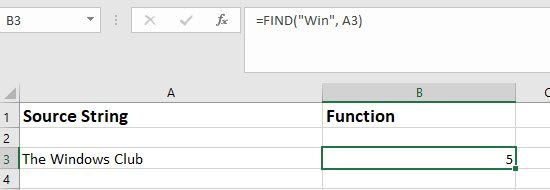
Fungsi FIND membolehkan anda mencari rentetan teks di dalam yang lain. Ia mengembalikan kedudukan di mana watak atau baris bermula dalam rentetan teks lain.
Sintaks
mengapa saya tidak boleh menampal ke powerpoint|_+_|
- cari_teks Hujah digunakan untuk memasukkan teks yang ingin dicari oleh pengguna.
- dalam teks hujah mengambil teks, yang mengandungi teks untuk ditemui.
- [nombor_mula] hujah pilihan yang mengambil kedudukan di mana carian bermula. Nilai lalai ialah 1.
Contoh
Katakan sel A3 pada helaian Excel mengandungi rentetan 'Windows Club'. Jika pengguna ingin mencari kedudukan 'Win' dalam rentetan, dia boleh menggunakan fungsi 'Cari' seperti berikut:
f(x)=CARI('Menang














